In diesem Leitfaden erfahren Sie, wie Sie den Agent für SAP von Google Cloudso konfigurieren, dass Backint-basierte Sicherungen und Wiederherstellungen für SAP HANA ausgeführt werden.
Konzeptionelle Informationen zu diesem Feature, die Ihnen bei der Planung der Implementierung helfen können, finden Sie unter Sicherung und Wiederherstellung für SAP HANA mit Backint.
Informationen zum Erstellen von Backint-basierten Sicherungen und zum Wiederherstellen von SAP HANA mit diesen Sicherungen finden Sie unter SAP HANA mit Backint sichern und wiederherstellen.
Hinweise
- Prüfen Sie Ihre Installation von Version 3.8 (aktuell) desGoogle Cloud-Agents für SAP. Eine Anleitung finden Sie in der Installationsanleitung für Ihr Szenario.
- Wenn Sie den Agent auf einem Bare-Metal-Lösungsserver installiert haben, prüfen Sie, ob Sie die erforderlichen Voraussetzungen erfüllt und ein Dienstkonto eingerichtet haben. Eine Anleitung finden Sie unter Google Cloud-Agent für SAP unter Linux konfigurieren.
- Wenn Ihre SAP HANA-Datenbank in einer lokalen Umgebung ausgeführt wird, müssen Sie ein Dienstkonto und den zugehörigen Schlüssel einrichten. Informationen dazu finden Sie unter Google Cloud-Agent für SAP unter Linux konfigurieren.
- Wenn Sie diese Funktion für eine Instanz desGoogle Cloud-Agents für SAP aktivieren müssen, die auf einem anderen Host als einer Compute Engine-Instanz oder einem Bare-Metal-Lösungsserver ausgeführt wird, müssen Sie einen Vorfall mit SAP-Support in der Komponente
BC-OP-LNX-GOOGLEerstellen, damit sowohl SAP als auch Google Cloud Ihre Konfiguration auswerten können. - SAP HANA installieren:
- Informationen zum Automatisieren der Installation von SAP HANA aufGoogle Cloud mit Terraform finden Sie im Bereitstellungsleitfaden für Ihr Szenario.
- Informationen zur Installation von SAP HANA für eine Bare-Metal-Lösung finden Sie im Planungsleitfaden für SAP HANA in der Bare-Metal-Lösung.
Cloud Storage-Bucket erstellen
Bevor Sie das Backint-Feature des Google Cloud-Agents für SAP aktivieren, müssen Sie einen Cloud Storage-Bucket erstellen, in dem Ihre Sicherungen gespeichert werden. Wenn Sie einen Cloud Storage-Bucket haben, können Sie diesen Abschnitt überspringen.
Informationen zum Speichern von Back-ups in Cloud Storage-Buckets finden Sie unter Back-ups in Cloud Storage-Buckets speichern.
So erstellen Sie einen Cloud Storage-Bucket:
Google Cloud console
- In the Google Cloud console, go to the Cloud Storage Buckets page.
- Click Create.
- On the Create a bucket page, enter your bucket information. To go to the next
step, click Continue.
-
In the Get started section, do the following:
- Enter a globally unique name that meets the bucket naming requirements.
- To add a
bucket label,
expand the Labels section (),
click add_box
Add label, and specify a
keyand avaluefor your label.
-
In the Choose where to store your data section, do the following:
- Select a Location type.
- Choose a location where your bucket's data is permanently stored from the Location type drop-down menu.
- If you select the dual-region location type, you can also choose to enable turbo replication by using the relevant checkbox.
- To set up cross-bucket replication, select
Add cross-bucket replication via Storage Transfer Service and
follow these steps:
Set up cross-bucket replication
- In the Bucket menu, select a bucket.
In the Replication settings section, click Configure to configure settings for the replication job.
The Configure cross-bucket replication pane appears.
- To filter objects to replicate by object name prefix, enter a prefix that you want to include or exclude objects from, then click Add a prefix.
- To set a storage class for the replicated objects, select a storage class from the Storage class menu. If you skip this step, the replicated objects will use the destination bucket's storage class by default.
- Click Done.
-
In the Choose how to store your data section, do the following:
- Select a default storage class for the bucket or Autoclass for automatic storage class management of your bucket's data.
- To enable hierarchical namespace, in the Optimize storage for data-intensive workloads section, select Enable hierarchical namespace on this bucket.
- In the Choose how to control access to objects section, select whether or not your bucket enforces public access prevention, and select an access control method for your bucket's objects.
-
In the Choose how to protect object data section, do the
following:
- Select any of the options under Data protection that you
want to set for your bucket.
- To enable soft delete, click the Soft delete policy (For data recovery) checkbox, and specify the number of days you want to retain objects after deletion.
- To set Object Versioning, click the Object versioning (For version control) checkbox, and specify the maximum number of versions per object and the number of days after which the noncurrent versions expire.
- To enable the retention policy on objects and buckets, click the Retention (For compliance) checkbox, and then do the following:
- To enable Object Retention Lock, click the Enable object retention checkbox.
- To enable Bucket Lock, click the Set bucket retention policy checkbox, and choose a unit of time and a length of time for your retention period.
- To choose how your object data will be encrypted, expand the Data encryption section (), and select a Data encryption method.
- Select any of the options under Data protection that you
want to set for your bucket.
-
In the Get started section, do the following:
- Click Create.
Befehlszeile
-
Create a Cloud Storage bucket and configure it as follows:
-
Ersetzen Sie
STORAGE_CLASSdurch die gewünschte Storage-Klasse. -
Ersetzen Sie
LOCATIONdurch den gewünschten Standort (ASIA,EUoderUS) -
Ersetzen Sie
BUCKET_NAMEdurch einen Bucket-Namen, der die Anforderungen für Bucket-Namen erfüllt.
gcloud storage buckets create gs://BUCKET_NAME --default-storage-class STORAGE_CLASS --location LOCATION
IAM-Rollen festlegen
Damit der Agent für SAP von Google CloudSicherungs- und Wiederherstellungsvorgänge für SAP HANA ausführen kann, müssen Sie dafür sorgen, dass das von Ihrer Compute Engine-Instanz oder dem Bare-Metal-Lösung-Server verwendete Dienstkonto die IAM-Rolle Storage-Objekt-Administrator (storage.objectAdmin) enthält.
So fügen Sie Ihrem Dienstkonto diese Rolle hinzu:
Rufen Sie in der Google Cloud Console die Seite IAM auf.
Wählen Sie Ihr Google Cloud Projekt aus.
Identifizieren Sie das Dienstkonto, dem Sie die Rolle hinzufügen möchten.
- Wenn sich das Dienstkonto nicht schon in der Mitgliederliste befindet, sind ihm keine Rollen zugewiesen. Klicken Sie auf Hinzufügen und geben Sie die E-Mail-Adresse des Dienstkontos ein.
- Wenn sich das Dienstkonto in der Liste der Hauptkonten befindet, sind ihm bereits Rollen zugewiesen. Klicken Sie für das Dienstkonto, das Sie bearbeiten möchten, auf die Schaltfläche Bearbeiten .
Wählen Sie aus der Liste der verfügbaren Rollen Storage-Objekt-Administrator aus.
Klicken Sie auf Hinzufügen oder Speichern, um dem Dienstkonto die Rollen zuzuweisen.
Für eine detaillierte Zugriffsebene können Sie die folgenden IAM-Berechtigungen für Ihre benutzerdefinierte Rolle für Ihr Dienstkonto auf Projektebene festlegen:
storage.objects.liststorage.objects.create
Sie müssen auch IAM-Richtlinien für Ihren Bucket festlegen, indem Sie Ihrem Prinzipal die folgenden IAM-Berechtigungen gewähren:
storage.objects.getstorage.objects.updatestorage.objects.delete
Fügen Sie die folgenden Berechtigungen hinzu, wenn Sie mehrteilige Uploads ausführen möchten:
storage.multipartUploads.createstorage.multipartUploads.abort
Weitere Informationen zum Erstellen einer benutzerdefinierten Rolle finden Sie unter Benutzerdefinierte Rollen erstellen und verwalten. Weitere Informationen zum Zuweisen einer benutzerdefinierten Rolle für den Zugriff auf Bucket-Ebene finden Sie unter Hauptkonto zu einer Richtlinie auf Bucket-Ebene hinzufügen.
Zugriff auf Cloud APIs und Metadatenserver aktivieren
Der Agent für SAP vonGoogle Cloudbenötigt während der Sicherungs- und Wiederherstellungsvorgänge Zugriff auf die folgenden Google Cloud-IP-Adressen und -Hosts:
- Für den Zugriff auf Cloud Storage:
storage.googleapis.com - Für den Compute Engine-Instanzmetadatenserver:
oauth2.googleapis.com, für die Authentifizierung169.254.169.254metadata.google.internal
Wenn der Agent für SAP von Google Cloudund Ihr SAP HANA-System auf einer Compute Engine-Instanz ausgeführt werden, die keinen Zugriff auf das Internet hat, müssen Sie den privaten Google-Zugriff konfigurieren, damit der Agent mit Cloud Storage interagieren und sich bei Google Cloudauthentifizieren kann, falls Sie ein dediziertes Dienstkonto verwenden. Eine ausführliche Anleitung finden Sie unter Privaten Google-Zugriff konfigurieren.
Backint-Funktion aktivieren
Führen Sie die folgenden Schritte aus, um das Backint-Feature des Google Cloud-Agents für SAP zu aktivieren:
Stellen Sie eine SSH-Verbindung zu Ihrem SAP HANA-Host her.
Wenn Ihr Host eine Compute Engine-Instanz ist, können Sie in der Google Cloud -Konsole auf der Seite VM-Instanzen auf die Schaltfläche SSH für Ihre Instanz klicken oder Ihre bevorzugte SSH-Methode verwenden.
Wechseln Sie zum SAP HANA-Systemadministrator.
sudo su - SID_LCadm
Ersetzen Sie
SID_LCdurch die SID. Verwenden Sie Kleinbuchstaben für alle Buchstaben.Mit diesem Befehl werden auch mehrere Umgebungsvariablen festgelegt, darunter
$SAPSYSTEMNAME, die mit der SID Ihrer SAP HANA-Datenbank festgelegt wird.So aktivieren Sie das Backint-Feature für den Google Cloud-Agent für SAP:
/usr/bin/google_cloud_sap_agent installbackint
Wenn Sie die Backint-bezogenen Dateien auf einem Host mit einer anderen SID installieren möchten, fügen Sie das Flag
sidein:/usr/bin/google_cloud_sap_agent installbackint -sid=DIFFERENT_SID_LC
Ersetzen Sie
DIFFERENT_SID_LCdurch die SID der erforderlichen SAP HANA-Instanz. Verwenden Sie Kleinbuchstaben für alle Buchstaben.Nachdem der Befehl erfolgreich ausgeführt wurde, werden alle Dateien, die sich auf das Backint-Feature des Google Cloud-Agents für SAP beziehen, im Verzeichnis
/usr/sap/SID/SYS/global/hdb/opt/backint/backint-gcs/installiert. Dazu gehören Dateien, die für die Integration des Agents in SAP HANA erforderlich sind. Außerdem wird der Cloud Storage Backint-Agent für SAP HANA auf Ihrem Host erkannt, deaktiviert und seine Dateien werden in ein wiederherstellbares Verzeichnis auf Ihrem Host kopiert. Weitere Informationen finden Sie unter Upgrade vom Backint-Agent.Backint-Funktion konfigurieren:
Befehl ausführen
Wenn Ihre SAP HANA-Datenbank auf einer Compute Engine-Instanz oder einem Bare-Metal-Lösungsserver ausgeführt wird, führen Sie den Befehl
configurebackintaus, um die Backint-Funktion des Agents zu konfigurieren. Wir empfehlen diesen Ansatz gegenüber der Bearbeitung der Backint-Konfigurationsdatei des Agents./usr/bin/google_cloud_sap_agent configurebackint \ -f="PATH_TO_PARAMETERS_FILE" \ -bucket="BUCKET_NAME"
Wenn Ihre SAP HANA-Datenbank in einer On-Premise-Umgebung ausgeführt wird, konfigurieren Sie das Backint-Feature des Agents mit dem folgenden Befehl:
/usr/bin/google_cloud_sap_agent configurebackint \ -f="PATH_TO_PARAMETERS_FILE" \ -bucket="BUCKET_NAME" \ -service_account_key="PATH_TO_KEY" \ -log_to_cloud=false \ -send_metrics_to_monitoring=false
Ersetzen Sie Folgendes:
PATH_TO_PARAMETERS_FILE: der Pfad zu IhrerPARAMETERS.json-Backint-KonfigurationsdateiBUCKET_NAME: Der Name des Cloud Storage-Bucket, in dem Sie Ihre SAP HANA-Sicherungen speichern möchten.PATH_TO_KEY: Der vollständig qualifizierte Pfad zum JSON-codierten Google Cloud Dienstkontoschlüssel, den Sie eingerichtet haben.
Optional können Sie beim Ausführen dieses Befehls weitere Parameter festlegen. Weitere Informationen zu diesen Parametern finden Sie unter Konfigurationsparameter.
Konfigurationsdatei bearbeiten
Alternativ zum Ausführen des
configurebackint-Befehls des Agents können Sie die Backint-Konfigurationsdatei so bearbeiten:Öffnen Sie die Backint-Konfigurationsdatei:
/usr/sap/SID/SYS/global/hdb/opt/backint/backint-gcs/parameters.json
Ersetzen Sie
SIDdurch die SID des SAP-Systems, in dem Sie die Backint-bezogenen Dateien installiert haben.Das ist ein Beispiel für den Inhalt der Konfigurationsdatei:
{ "bucket": "", "log_to_cloud": true }
Damit der Google Cloud-Agent für SAP Backint-basierte Sicherungs- und Wiederherstellungsvorgänge für Ihr SAP HANA-System ausführen kann, bearbeiten Sie die Konfigurationsdatei und geben Sie die folgenden Parameter an:
bucket: Geben Sie den Namen des Cloud Storage-Buckets an, in dem Sie Ihre SAP HANA-Sicherungen speichern möchten.service_account_key: Wenn Sie ein Dienstkonto für den Google Cloud-Agent für SAP erstellt haben, geben Sie den absoluten Pfad zum Verzeichnis auf Ihrem Host an, in das Sie den entsprechenden JSON-codierten Dienstkontoschlüssel hochgeladen haben.
Weitere Informationen finden Sie unter Überlegungen zum Dienstkonto.
Wenn Ihre SAP HANA-Datenbank in einer On-Premise-Umgebung ausgeführt wird, müssen Sie auch Folgendes festlegen:
"log_to_cloud": false"send_metrics_to_monitoring": false
Optional können Sie weitere Konfigurationsparameter ändern. Weitere Informationen zu diesen Parametern finden Sie unter Konfigurationsparameter.
Speichern Sie die Konfigurationsdatei.
Backint-Konfigurationsdatei anpassen
Optional können Sie nach der Aktivierung des Backint-Features des Google Cloud-Agents für SAP die folgenden Anpassungen vornehmen:
Benennen Sie die Datei
parameters.jsonum.Um diese Umbenennung zu kennzeichnen, wird diese Datei in der Dokumentation zum Agent von Google Cloudfür SAP als
PARAMETERS.jsonbezeichnet.Erstellen Sie für jedes der folgenden Elemente eine separate Konfigurationsdatei: SAP HANA-Datenvolume, SAP HANA-Logvolume und SAP HANA-Sicherungskatalog.
Achten Sie darauf, dass jede Konfigurationsdatei einen eindeutigen Namen hat.
Verschieben Sie diese Konfigurationsdateien in ein anderes Verzeichnis. Bei einer Bereitstellung mit horizontaler Skalierung können Sie beispielsweise die Backint-bezogenen Konfigurationsdateien aller Knoten in einem freigegebenen Verzeichnis speichern, auf das die Knoten zugreifen können. So können Sie diese Dateien leichter verwalten.
Wenn Sie eine dieser Anpassungen vornehmen, müssen Sie den Dateinamen und den Pfad für die Parameter in der Datei global.ini von SAP HANA entsprechend angeben. Eine Anleitung finden Sie unter SAP HANA für das Backint-Feature konfigurieren.
SAP HANA für das Backint-Feature konfigurieren
Nachdem Sie das Backint-Feature des Agents für SAP von Google Cloudaktiviert haben, müssen Sie Ihr SAP HANA-System für die Verwendung dieses Features konfigurieren:
Verwenden Sie SAP HANA Studio oder SAP HANA Cockpit, um die Konfigurationsdatei
global.inizu bearbeiten.Geben Sie im Abschnitt
backupder Dateiglobal.iniWerte für die folgenden Parameter an:Parameter Wert data_backup_parameter_file/usr/sap/SID/SYS/global/hdb/opt/backint/backint-gcs/PARAMETERS_DATA.json.parallel_data_backup_backint_channelsGeben Sie für Multistreaming-Datensicherungen die Anzahl der Kanäle unter Berücksichtigung des verwendeten Cloud Storage-Bucket-Typs, der erforderlichen Leistung und des Festplattendurchsatzes an. log_backup_using_backintWenn Sie eine separate Konfigurationsdatei für das SAP HANA-Sicherungsprotokollvolume verwenden, geben Sie den Wert truean.log_backup_parameter_fileWenn Sie eine separate Konfigurationsdatei für das SAP HANA-Sicherungsprotokollvolume verwenden, geben Sie den folgenden Wert an:
/usr/sap/SID/SYS/global/hdb/opt/backint/backint-gcs/PARAMETERS_LOG.json.Ersetzen Sie
PARAMETERS_LOGdurch den Namen der Konfigurationsdatei, die Sie für die Sicherungen des SAP HANA-Logvolumens verwenden.catalog_backup_using_backintWenn Sie eine separate Konfigurationsdatei für den SAP HANA-Sicherungskatalog verwenden, geben Sie den Wert truean.catalog_backup_parameter_fileWenn Sie eine separate Konfigurationsdatei für den SAP HANA-Sicherungskatalog verwenden, geben Sie den folgenden Wert an:
/usr/sap/SID/SYS/global/hdb/opt/backint/backint-gcs/PARAMETERS_CATALOG.json.Ersetzen Sie
PARAMETERS_CATALOGdurch den Namen der Konfigurationsdatei, die Sie für die Sicherungen des SAP HANA-Sicherungskatalogs verwenden.Das Folgende ist ein Beispiel für eine
global.ini-Datei, die für die Verwendung des Backint-Features des Google Cloud-Agents für SAP konfiguriert ist:[backup] log_backup_using_backint = true catalog_backup_using_backint = true parallel_data_backup_backint_channels = 16 catalog_backup_parameter_file = /usr/sap/SID/SYS/global/hdb/opt/backint/backint-gcs/parameters-catalog.json data_backup_parameter_file = /usr/sap/SID/SYS/global/hdb/opt/backint/backint-gcs/parameters-data.json log_backup_parameter_file = /usr/sap/SID/SYS/global/hdb/opt/backint/backint-gcs/parameters-log.json
Geben Sie im Abschnitt
persistenceder Dateiglobal.iniWerte für die folgenden Parameter an:basepath_logbackup: Geben Sie das Verzeichnis in Ihrem Dateisystem an, in dem SAP HANA Logsicherungen speichern kann, wenn keine Verbindung zu Ihrem Cloud Storage-Bucket hergestellt werden kann. Achten Sie darauf, dass in diesem Verzeichnis genügend Speicherplatz für Sicherungen vorhanden ist.basepath_catalogbackup: Geben Sie das Verzeichnis in Ihrem Dateisystem an, in dem SAP HANA Sicherungen des SAP HANA-Sicherungskatalogs speichern kann, wenn keine Verbindung zu Ihrem Cloud Storage-Bucket hergestellt werden kann. Achten Sie darauf, dass in diesem Verzeichnis genügend Speicherplatz für Sicherungen vorhanden ist.
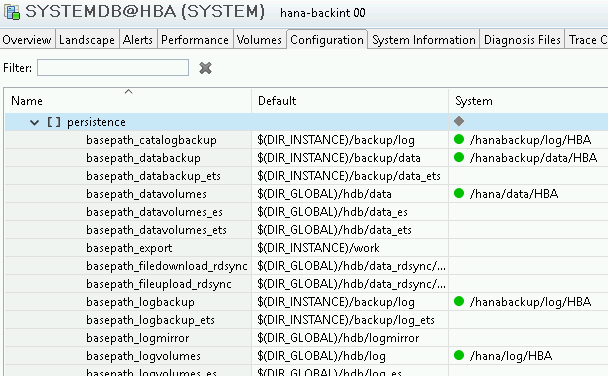
Konfiguration für Backint-basierte Sicherung und Wiederherstellung validieren
Sie können prüfen, ob Sie die richtige Google Cloud Einrichtung für die Verwendung des Agents zum Ausführen von Backint-basierten Sicherungen und Wiederherstellungen für Ihr SAP HANA-System haben. Dazu führen Sie den Befehl status des Agents aus, der ab Version 3.7 des Agents unterstützt wird.
Dazu müssen Sie die folgenden Schritte ausführen:
- Stellen Sie eine SSH-Verbindung zu Ihrer Compute Engine-Instanz oder Ihrem Bare-Metal-Lösungsserver her.
Führen Sie dazu diesen Befehl aus:
sudo /usr/bin/google_cloud_sap_agent status -b="BACKINT_PARAM_FILE_PATH"
Wenn Ihre Google Cloud Einrichtung für die Backint-basierte Sicherung und Wiederherstellung korrekt ist, enthält die Ausgabe Folgendes. Ihre Konfiguration hätte unterschiedliche Werte für die Konfigurationsparameter, die sich auf Backint beziehen.
Agent Status: ... Systemd Service Enabled: True Systemd Service Running: True Cloud API Full Scopes: True Configuration File: /etc/google-cloud-sap-agent/configuration.json Configuration Valid: True ... ---------------------------------------------------------------------------- Backint: Enabled Status: Fully Functional IAM Permissions: All granted Configuration: bucket: my-bucket (configuration file) log_to_cloud: true (default) parallel_streams: 16 (configuration file) param_file: /usr/sap/NS1/SYS/global/hdb/opt/backint/backint-gcs/parameters.json (configuration file) threads: 32 (configuration file) ...
Sicherung und Wiederherstellung prüfen
Nachdem Sie das Backint-Feature des Google Cloud-Agents für SAP aktiviert haben, müssen Sie es validieren, indem Sie eine Sicherung in einem Testsystem erstellen und wiederherstellen.
Zu Testzwecken können Sie das integrierte Tool zur Selbstdiagnose des Agents verwenden. Sie benötigen mindestens 18 GB freien Speicherplatz in Ihrem Dateisystem, um dieses integrierte Tool auszuführen. Führen Sie den folgenden Befehl aus, um dieses integrierte Tool zum Validieren von Sicherung und Wiederherstellung zu verwenden:
sudo /usr/bin/google_cloud_sap_agent backint -u=IDENTIFIER -p=PATH_TO_PARAMETERS_FILE -f=diagnose
Ersetzen Sie Folgendes:
IDENTIFIER: Ein Wert, der die Ausführung des Befehls angibt. Diese Kennung wird verwendet, um den temporären Ordner zu benennen, der während der Diagnose im Cloud Storage-Bucket erstellt wird.PATH_TO_PARAMETERS_FILE: Pfad zur DateiPARAMETERS.json
Bei der Verwendung dieses Tools können Sie die optionalen Parameter diagnose_file_max_size_gb und diagnose_tmp_directory verwenden. Weitere Informationen zu diesen Parametern finden Sie in den Beschreibungen unter Konfigurationsparameter.
Wenn Sie den Backint-Agent auf Ihrem Host installiert haben, dann erstellt der Google Cloud-Agent für SAP beim ersten Verwenden von Google Cloud-Agent für SAP zur Durchführung eines Sicherungsvorgangs JSON-Versionen der Textkonfigurationsdateien.Google CloudWeitere Informationen finden Sie unter Upgrade vom Backint-Agent.
Beispiel: Konfigurationsdatei
Das Folgende ist eine vollständige PARAMETERS.json-Konfigurationsdatei des Backint-Features des Agents für SAP von Google Cloud:
{ "bucket": "example-bucket-backup", "recovery_bucket": "example-bucket-recovery", "parallel_streams": 8, "service_account_key": "path/to/key/file.json", "rate_limit_mb": 100, "log_to_cloud": true, "log_level": "DEBUG" }
Konfigurationsparameter
In der folgenden Tabelle werden die Konfigurationsparameter desGoogle Cloud-Agents für SAP erläutert, die für die Backint-Funktion spezifisch sind.
Informationen zur Zuordnung zwischen den Konfigurationsparametern des Backint-Agents und des Google Cloud-Agents für SAP finden Sie unter Zuordnung von Konfigurationsparametern.
Informationen zu den Konfigurationsparametern des Google Cloud-Agents für SAP, einschließlich der Parameter für die Messwerterfassung, finden Sie in der Installationsanleitung für Ihr Szenario.
| Parameter | |
|---|---|
bucket |
Geben Sie den Namen des Cloud Storage-Bucket an, in den der Agent für SAP von Google Cloudschreibt und aus dem er liest. Der Backint-Agent erstellt Sicherungsobjekte mit der Speicherklasse des Buckets und unterstützt alle Speicherklassen. Der Agent verwendet die Compute Engine-Standardverschlüsselung, um inaktive Daten zu verschlüsseln. |
recovery_bucket |
Optional. Geben Sie den Namen des Cloud Storage-Bucket an, aus dem der Agent während
Wir empfehlen die Verwendung dieses Parameters, um die Konfigurationsverwaltung für Systemkopien und Systemaktualisierungsvorgänge zu vereinfachen. Er ist jedoch nicht mit dem Argument |
log_to_cloud |
Optional. Geben Sie Wenn Ihre SAP HANA-Datenbank in einer On-Premise-Umgebung ausgeführt wird, müssen Sie den Wert dieses Parameters auf Informationen zur Backint-bezogenen Logdatei finden Sie unter Logging. |
log_level |
Optional. Geben Sie die Logging-Ebene für das Backint-Feature des Agent for SAP von Google Cloudan, indem Sie den erforderlichen Wert festlegen. Folgende Logebenen sind verfügbar:
Der Standardwert ist |
compress |
Optional. Geben Sie an, ob der Agent für SAP von Google Clouddie Komprimierung beim Schreiben von Sicherungen in den Cloud Storage-Bucket aktivieren soll. Der Standardwert ist Wir empfehlen, die Komprimierung nicht zu aktivieren. Durch die Komprimierung werden zwar die Speicherkosten für Sicherungen in Cloud Storage gesenkt, sie erfordert aber während Sicherungsvorgängen mehr CPU-Verarbeitung und verlangsamt den effektiven Sicherungsdurchsatz. Unabhängig von diesem Parameter unterstützt der Agent für SAP von Google Cloudwährend eines Wiederherstellungsvorgangs sowohl komprimierte als auch unkomprimierte Sicherungsdateien. |
encryption_key |
Optional. Geben Sie den Pfad zum vom Kunden bereitgestellten Verschlüsselungsschlüssel an, den Sie für die Verschlüsselung von Sicherungen in Ihrem Cloud Storage-Bucket konfiguriert haben. Geben Sie einen vollständig qualifizierten Pfad zu einem base64-codierten AES-256-Schlüssel an. Sie können den Parameter |
kms_key |
Optional. Geben Sie den Pfad zum vom Kunden verwalteten Verschlüsselungsschlüssel an, den Sie für die Verschlüsselung von Sicherungen in Ihrem Cloud Storage-Bucket konfiguriert haben. Geben Sie den Pfad im Format
Wenn Ihr SAP HANA-System auf einer Compute Engine-Instanz ausgeführt wird, muss der Schlüssel für diese Instanz zugänglich sein. Wenn Ihr SAP HANA-System auf einem anderen Host als einer Compute Engine-Instanz ausgeführt wird, muss der Cloud KMS-Schlüssel für das Dienstkonto zugänglich sein, das vom Agent für SAP von Google Cloudverwendet wird. Weitere Informationen finden Sie unter "Dienstkonten". Sie können den Parameter |
folder_prefix |
Optional. Geben Sie ein Präfix für die Ordner im Cloud Storage-Bucket an, in die der Google Cloud-Agent für SAP schreibt und aus denen er liest. Mit diesem Parameter können Sie Sicherungen verschiedener SAP HANA-Instanzen im selben Cloud Storage-Bucket organisieren. Sie können einen einzelnen Ordner wie Dieses Präfix wird als Ordner zwischen den Werten Dieser Parameter ist ab Version 3.1 des Agent verfügbar. |
recovery_folder_prefix |
Optional. Geben Sie ein Präfix für die Ordner im Cloud Storage-Bucket an, die der Agent bei Dieser Parameter ist ab Version 3.1 des Agent verfügbar.
Wir empfehlen die Verwendung dieses Parameters, um die Konfigurationsverwaltung für Systemkopien und Systemaktualisierungsvorgänge zu vereinfachen. Er ist jedoch nicht mit dem Argument |
shorten_folder_path |
Optional. Geben Sie an, dass der Objektpfad im Cloud Storage-Bucket, aus dem der Agent während aller Backint-Vorgänge liest und in den er schreibt, gekürzt werden soll. Weitere Informationen finden Sie unter Unterstützte Anpassungen. Dieser Parameter ist ab Version 3.3 des Agent verfügbar. |
retries |
Gibt an, wie oft der Agent für SAP von Google Cloudeinen fehlgeschlagenen Versuch, in Cloud Storage zu lesen oder zu schreiben, wiederholt. Der Standardwert ist |
parallel_streams |
Optional. Geben Sie diesen Parameter an, um den parallelen Upload von Sicherungen in Ihren Cloud Storage-Bucket zu aktivieren. Der Wert, den Sie für diesen Parameter angeben, ist die maximale Anzahl paralleler Uploadstreams, die der Google Cloud-Agent für SAP verwenden kann. Der Höchstwert ist 32. Jeder Wert, der diesen Wert überschreitet, wird auf 32 begrenzt. Der Standardwert ist Wenn Sie den parallelen Upload für Streamingdaten aktivieren möchten oder Ihr Cloud Storage-Bucket eine Aufbewahrungsrichtlinie hat, müssen Sie Aktivieren Sie den parallelen Upload nicht, wenn einer der folgenden Fälle zutrifft:
Wenn eine der oben genannten Bedingungen erfüllt ist, wird der Agent mit dem Status |
xml_multipart_upload |
Optional. Gibt an, ob die Methode mehrteiliger XML API-Upload verwendet wird, wenn Sicherungen in den Cloud Storage-Bucket geschrieben werden.
Der Standardwert ist Dieser Parameter ist ab Version 3.2 des Agent verfügbar. Damit Sie die mehrteilige XML API-Uploadmethode verwenden können, muss Wir empfehlen, Informationen zum Erstellen separater Parameterdateien für Log- und Datensicherungen oder zum Festlegen eines Werts für Bei einem Fehler werden die XML-Multipart-Uploads automatisch abgebrochen und die hochgeladenen Daten werden gelöscht. Wir empfehlen außerdem, Lebenszyklusbedingungen für AbortIncompleteMultipartUpload festzulegen, damit Daten gelöscht werden, wenn der Uploadvorgang fehlschlägt. |
parallel_recovery_streams |
Optional. Geben Sie diesen Parameter an, um den parallelen Download von Sicherungen aus Ihrem Cloud Storage-Bucket zu aktivieren. Der Wert, den Sie für diesen Parameter angeben, ist die maximale Anzahl paralleler Downloadstreams, die der Google Cloud-Agent für SAP verwenden kann. Der Höchstwert ist 32. Jeder Wert, der diesen Wert überschreitet, wird auf 32 begrenzt. Der Standardwert ist Wir empfehlen, Aktivieren Sie die parallele Wiederherstellung nicht, wenn Sie komprimierte Sicherungen herunterladen, die Sie durch Angabe des Parameters |
storage_class |
Optional. Geben Sie die Speicherklasse an, die zum Schreiben von Sicherungen in den Cloud Storage-Bucket verwendet werden soll. Folgende Speicherklassen sind verfügbar:
Ab Version 3.7 des Agents ist der Standardwert die Speicherklasse Ihres Cloud Storage-Bucket. Bei früheren Versionen des Agents ist der Standardwert Dieser Parameter ist ab Version 3.2 des Agent verfügbar. |
metadata |
Optional. Geben Sie Schlüssel/Wert-Felder an, die beim Schreiben von Sicherungen in den Cloud Storage-Bucket als Metadaten für Objekte gespeichert werden sollen. Dieser Parameter ist ab Version 3.3 des Agent verfügbar. Das Format einer { "bucket": "example-bucket-backup", "metadata": {"key1": "value1", "key2": "value2"}, "log_to_cloud": true } Die standardmäßig geschriebenen Metadaten sind |
custom_time |
Optional. Geben Sie ein Datum und eine Uhrzeit an, die Sie für die Dieser Parameter ist ab Version 3.4 des Agents verfügbar. Sie können diesen Parameter mit dem Wert Ab Version 3.6 des Agents können Sie mit { "bucket": "example-bucket-backup", "custom_time": "UTCNow+30d", "log_to_cloud": true } Das folgende Beispiel zeigt, wie Sie diesen Parameter in Ihrer { "bucket": "example-bucket-backup", "custom_time": "2024-06-25T13:25:00Z", "log_to_cloud": true } |
rate_limit_mb |
Optional. Geben Sie die Obergrenze in MB für die ausgehende Netzwerkbandbreite von Compute Engine während Sicherungs- oder Wiederherstellungsvorgängen an. Standardmäßig wird die Netzwerkbandbreite für den Agent für SAP von Google Cloudnicht begrenzt. Google Cloud Wenn Sie diesen Parameter festlegen, kann der Durchsatz variieren, überschreitet jedoch nicht den angegebenen Grenzwert. |
service_account_key |
Wenn der Agent für SAP von Google Cloudnicht auf einer Compute Engine-Instanz ausgeführt wird, geben Sie den vollständig qualifizierten Pfad zum JSON-codierten Google Cloud -Dienstkonto an. Wenn der Agent von Google Cloudfür SAP auf einer Compute Engine-Instanz ausgeführt wird, empfehlen wir, diesen Parameter nicht anzugeben und stattdessen die Compute Engine-Standardauthentifizierung zu verwenden. Wenn Sie diesen Parameter angeben, wird der Agent für SAP von Google Cloudangewiesen, den Dienstkontoschlüssel bei der Authentifizierung bei Cloud Storage zu verwenden. |
diagnose_file_max_size_gb |
Optional. Geben Sie die Obergrenze für die Größe der temporären Datei in GB an, die vom Tool Selbstdiagnose des Agents erstellt und gelöscht wird. Der Standardwert ist 16 GB. Dieser Parameter ist ab Version 3.3 des Agent verfügbar. Damit das Selbstdiagnosetool ordnungsgemäß funktioniert, muss der verfügbare Speicherplatz in Ihrem Dateisystem mindestens 2 bis 3 GB über dem Wert von |
diagnose_tmp_directory |
Optional. Geben Sie das Verzeichnis an, das zum Lesen und Schreiben temporärer Dateien für das Tool zur Selbstdiagnose des Agents verwendet wird. Der Standardwert ist Dieser Parameter ist ab Version 3.3 des Agent verfügbar. |
send_metrics_to_monitoring |
Optional. Gibt an, ob der Agent Messwerte zum Status und Durchsatz von Dateien erfassen kann, die während Backint-Vorgängen hoch- oder heruntergeladen werden. Der Agent sendet die erfassten Messwerte an Cloud Monitoring. Dieser Parameter ist ab Version 3.3 des Agent verfügbar. Der Standardwert ist |
threads |
Dies ist ein optionaler erweiterter Abstimmungsparameter. Ändern Sie diesen Parameter nur, wenn Sie von Cloud Customer Care dazu aufgefordert werden. Der Standardwert muss nur selten geändert werden. Geben Sie die Anzahl der Worker-Threads an. Der Standardwert ist die Anzahl der Prozessoren auf dem Host. |
file_read_timeout_ms |
Dies ist ein optionaler erweiterter Abstimmungsparameter. Ändern Sie diesen Parameter nur, wenn Sie von Cloud Customer Care dazu aufgefordert werden. Der Standardwert muss nur selten geändert werden. Geben Sie die maximale Zeit in Millisekunden an, die der Google Cloud-Agent für SAP wartet, bevor er die Sicherungsdatei öffnet. Der Standardwert beträgt |
buffer_size_mb |
Dies ist ein optionaler erweiterter Abstimmungsparameter. Ändern Sie diesen Parameter nur, wenn Sie von Cloud Customer Care dazu aufgefordert werden. Der Standardwert muss nur selten geändert werden. Geben Sie diesen Parameter an, um die Größe von HTTPS-Anfragen an Cloud Storage während Sicherungs- oder Wiederherstellungsvorgängen zu steuern. Die standardmäßige Puffergröße beträgt 100 MB. Dementsprechend bleibt ein einzelner HTTP-Anfragestream zu oder von Cloud Storage geöffnet, bis 100 MB Daten übertragen wurden. Die maximale Puffergröße beträgt 250 MB. Da der Google Cloud-Agent für SAP fehlgeschlagene HTTPS-Anfragen mehrmals wiederholt, bevor der ganze Vorgang fehlschlägt, führen Puffergrößen unter 100 MB dazu, dass weniger Daten noch einmal übertragen werden müssen, wenn eine Anfrage fehlschlägt. Größere Chunk-Größen können den Durchsatz verbessern, erfordern jedoch eine höhere Speichernutzung und mehr Zeit zum erneuten Senden von Daten im Falle einer fehlgeschlagenen Anfrage. Wenn Sie den Parameter |
retry_backoff_initial |
Dies ist ein optionaler erweiterter Abstimmungsparameter. Ändern Sie diesen Parameter nur, wenn Sie von Cloud Customer Care dazu aufgefordert werden. Der Standardwert muss nur selten geändert werden. Geben Sie den Anfangswert in Sekunden für den Wiederholungszeitraum an, der bei Netzwerk-Wiederholungsversuchen mit exponentiellem Backoff verwendet wird. Der Standardwert ist |
retry_backoff_max |
Dies ist ein optionaler erweiterter Abstimmungsparameter. Ändern Sie diesen Parameter nur, wenn Sie von Cloud Customer Care dazu aufgefordert werden. Der Standardwert muss nur selten geändert werden. Geben Sie den maximalen Wert in Sekunden für den Wiederholungszeitraum an, der bei exponentiellen Backoff-Netzwerkwiederholungen verwendet wird. Der Standardwert ist |
retry_backoff_multiplier |
Dies ist ein optionaler erweiterter Abstimmungsparameter. Ändern Sie diesen Parameter nur, wenn Sie von Cloud Customer Care dazu aufgefordert werden. Der Standardwert muss nur selten geändert werden. Geben Sie den Multiplikator für den Wiederholungszeitraum an, der bei Netzwerk-Wiederholungen mit exponentiellem Backoff verwendet wird. Der Multiplikator muss größer als |
log_delay_sec |
Dies ist ein optionaler erweiterter Abstimmungsparameter. Ändern Sie diesen Parameter nur, wenn Sie von Cloud Customer Care dazu aufgefordert werden. Der Standardwert muss nur selten geändert werden. Gibt die Protokollierungsverzögerung in Sekunden für Fortschrittsaktualisierungen während Lese- und Schreibvorgängen im Cloud Storage-Bucket an. Der Standardwert ist |
client_endpoint |
Dies ist ein optionaler erweiterter Abstimmungsparameter. Ändern Sie diesen Parameter nur, wenn Sie von Cloud Customer Care dazu aufgefordert werden. Der Standardwert muss nur selten geändert werden. Geben Sie den Endpunkt des Cloud Storage-Clients an. Der Standardwert ist |
object_retention_time |
Optional. Geben Sie ein Datum und eine Uhrzeit an, bis zu der die Sicherung in Ihrem Cloud Storage-Bucket aufbewahrt werden muss. Dieser Parameter wird ab Version 3.7 des Agents unterstützt. Sie können diesen Parameter mit den folgenden Werten festlegen:
Wenn Sie diesen Parameter angeben, müssen Sie auch |
object_retention_mode |
Optional. Geben Sie den Aufbewahrungsmodus an, den Sie für die Aufbewahrungskonfiguration der Sicherung festlegen möchten, die Sie in Ihren Cloud Storage-Bucket hochladen. Die unterstützten Werte sind Dieser Parameter wird ab Version 3.7 des Agents unterstützt. Wenn Sie diesen Parameter angeben, müssen Sie auch |
Fehlerbehebung
Informationen zur Fehlerbehebung bei Problemen mit Version 3.8 (aktuell) desGoogle Cloud-Agents für SAP finden Sie im Leitfaden zur Fehlerbehebung für denGoogle Cloud-Agent für SAP.
Support anfordern
Wenn Sie Hilfe bei der Behebung eines Problems mit dem Agent für SAP von Google Cloudbenötigen, erfassen Sie die erforderlichen Diagnoseinformationen und wenden Sie sich an Cloud Customer Care. Weitere Informationen finden Sie unter Diagnoseinformationen zumGoogle Cloud-Agent für SAP für SAP HANA.
Nächste Schritte
- Informationen zum Erstellen von Backint-basierten Sicherungen und zum Wiederherstellen Ihrer SAP HANA-Datenbank mithilfe dieser Sicherungen finden Sie unter SAP HANA mit Backint sichern und wiederherstellen.

